Detaljerade användarinstruktioner finns i bruksanvisningen
[. . . ] VKLICKA!
Innehållsförteckning
Grundläggande hantering Använda tagningsfunktioner Använda visningsfunktioner Göra personliga inställningar Visa bilder på en TV
Digital stillbildskamera
Bruksanvisning till Cyber-shot
DSC-H10
Innan du använder enheten måste du läsa denna bruksanvisning ordentligt tillsammans med "Handledning" och "Guide för avancerad användning av Cyber-shot", och spara dem för framtida referens.
Använda datorn
Skriva ut stillbilder
Felsökning
Övrigt
Register
© 2008 Sony Corporation
3-296-280-92(1)
SE
Att observera när det gäller användning av kameran
"Memory Stick"-typer som kan användas (medföljer ej) "Memory Stick Duo"
Du kan använda ett "Memory Stick Duo" med kameran.
Carl Zeiss-objektiv
Kameran är utrustad med ett Carl Zeissobjektiv, känt för att ge skarpa bilder med utmärkt kontrast. Tillverkningen av kamerans objektiv styrs av ett kvalitetssäkringssystem som certifierats av Carl Zeiss i överensstämmelse med de kvalitetskrav som gäller för Carl Zeiss i Tyskland.
"Memory Stick"
Du kan inte använda ett "Memory Stick" med kameran.
Att tänka på när det gäller LCD-skärmen och objektivet
· LCD-skärmen är tillverkad med mycket hög precision över 99, 99 % av bildpunkterna är aktiva. Trots det kan det förekomma enstaka små punkter som alltid är svarta och/eller alltid lyser (vitt, rött, blått eller grönt) på LCDskärmen. Detta är dock normalt och beror på tillverkningsmetoden, och påverkar inte de bilder som lagras på något sätt.
Inga andra minneskort kan användas.
· Mer information om "Memory Stick Duo" finns på sidan 115.
När du använder ett "Memory Stick Duo" med "Memory Stick"-kompatibel utrustning
Du kan använda "Memory Stick Duo" om du placerar det i en Memory Stick Duoadapter (medföljer ej).
Svarta, vita, röda, blåa eller gröna punkter
Memory Stick Duo-adapter
Om batteriet
· Innan du använder kameran för första gången laddar du upp batteriet (medföljer). [. . . ] Automatisk granskning används inte.
· Om du trycker ner avtryckaren halvvägs släcks den tagna bilden på skärmen och du kan ta nästa bild med en gång.
73
Inställningar
Mer information om funktionen 1 sidan 61
Klockinställningar
Klockinställningar
Ställer in datum och tid.
1 Välj [ Klockinställningar] från (Inställningar) på skärmen HOME.
2 Välj datumvisningsformat med v/V på kontrollknappen och tryck sedan på z. 3 Välj de olika alternativen med b/B och ställ in det numeriska värdet med v/V och tryck sedan på z. 4 Välj [OK] och tryck sedan på z.
Avbryta klockinställningen
Välj [Ångra] i steg 4 och tryck sedan på z.
· Midnatt anges som 12:00 AM, medan middagstid anges som 12:00 PM.
74
Inställningar
Mer information om funktionen 1 sidan 61
Language Setting
Language Setting
Väljer språk för menyalternativ, varningar och meddelanden.
75
Göra personliga inställningar
Visa bilder på en TV
Visa bilder på en TV
Du kan visa bilderna på en TV genom att ansluta kameran till en TV. Anslutningen varierar beroende på vilken typ av TV som kameran ansluts till.
Du kan visa bilder genom att ansluta kameran till en TV med den medföljande multikabeln
Innan du ansluter kameran till TV:n slår du av strömmen till både kameran och TV:n.
1 Anslut kameran till TV:n med multikabeln (medföljer).
1 Till ljud/videoingångarna VIDEO AUDIO
Gul
Svart
(Uppspelning)knapp Kontrollknapp
2 Till multikontakten
· Om TV:n har stereoingångar ansluter du ljudkontakten (svart) på multikabeln till den vänstra ljudkontakten.
2 Slå på TV:n och ställ in ingången.
· Se även i bruksanvisningen som medföljde TV:n.
3 Tryck på
(Uppspelning) för att slå på kameran.
Bilder som du tagit med kameran visas på TV:n. Tryck på b/B på kontrollknappen för att välja önskad bild.
· Om du använder kameran utomlands är det möjligt att du måste ställa om videoutgången så att den passar TV-systemet (sidan 69).
76
Visa bilder på en TV
Visa en bild genom att ansluta kameran till en HD-TV
Du kan visa en bild med hög kvalitet* som spelats in på kameran genom att ansluta kameran till en HD-TV (High Definition) med komponentkabeln (medföljer ej). Innan du ansluter kameran till TV:n slår du av strömmen till både kameran och TV:n.
* Bilder som tagits med bildstorleken [VGA] kan inte spelas upp i HD-format.
1 Anslut kameran till en HD-TV (High Definition-TV) med en HD-adapterkabel
(medföljer ej).
1 Till ljud/videoingångarna COMPONENT VIDEO IN AUDIO
Grön/Blå/Röd
Vit/Röd (Uppspelning)-knapp HOME-knapp Kontrollknapp
Visa bilder på en TV
HD-adapterkabel (medföljer ej) 2 Till multikontakten
2 Slå på TV:n och ställ in ingången.
· Se även i bruksanvisningen som medföljde TV:n.
3 Tryck på
(Uppspelning) för att slå på kameran.
Bilder som du tagit med kameran visas på TV:n. Tryck på b/B på kontrollknappen för att välja önskad bild.
77
Visa bilder på en TV
· Ställ [COMPONENT] på [HD(1080i)] i menyn [Huvudinställningar 2] genom att välja (Inställningar) på skärmen HOME (sidan 68). · Om du använder kameran utomlands är det möjligt att du måste ställa om videoutgången så att den passar TV-systemet (sidan 69). · Det går inte att visa filmer som matas ut i signalformatet [HD(1080i)]. Ställ in [COMPONENT] på [SD] vid uppspelning av filmer.
På "PhotoTV HD"
Denna kamera är kompatibel med "PhotoTV HD"-standarden. Genom att ansluta Sonys PhotoTV HD-kompatibla enheter med en HD-adapterkabel (medföljer ej), öppnar sig en helt ny värld av bilder i fantastisk Full HD-kvalitet. PhotoTV HD ger en ytterst detaljerad och fotoliknande återgivning av underliggande strukturer och färger.
· Inställningarna måste också göras på TV-apparaten. Mer information finns i TV:ns bruksanvisning.
Om TV-färgsystem
Om du vill visa bilder på en TV-skärm behöver du en TV med en videoingång och kabeln till multikontakten. TV:ns färgsystem måste stämma överens med det färgsystem som den digitala stillbildskameran använder. Kontrollera med följande listor över TV-färgsystem för det land eller den region där du använder kameran.
NTSC-system
Bahamas, Bolivia, Centralamerika, Chile, Colombia, Ecuador, Filippinerna, Jamaica, Japan, Kanada, Korea, Mexiko, Peru, Surinam, Taiwan, USA, Venezuela m. fl.
PAL-system
Australien, Belgien, Danmark, Finland, Holland, Hongkong, Italien, Kina, Kuwait, Malaysia, Norge, Nya Zeeland, Polen, Portugal, Schweiz, Singapore, Slovakien, Spanien, Storbritannien, Sverige, Thailand, Tjeckien, Tyskland, Ungern, Österrike m. fl.
PAL-M-system
Brasilien
PAL-N-system
Argentina, Paraguay, Uruguay.
SECAM-system
Bulgarien, Frankrike, Guyana, Iran, Irak, Monaco, Ryssland, Ukraina m. fl.
78
Använda datorn
Använda en Windows-dator
Mer information om hur du använder kameran tillsammans med en Macintosh-dator finns under "Använda en Macintoshdator" (sidan 92). Bilderna av skärmar som används i detta avsnitt är baserade på den engelska versionen.
Installera först programvaran (medföljer) (sidan 81)
· Installera programvaran på följande sätt: "Picture Motion Browser" "Music Transfer"
Kopiera bilder till datorn (sidan 84)
· Kopiera bilder till datorn med "Picture Motion Browser". · Visa bilder med "Picture Motion Browser" och "Music
Transfer" som följer: Titta på bilder som sparats på datorn Redigera bilder Visa tagningsplatserna för stillbilder på kartor online Skapa en skiva med de bilder du tagit (kräver en CD- eller DVD-skivbrännare) Skriva ut eller spara stillbilder med datum Lägga till/ändra musik för bildspel (med "Music Transfer") Ytterligare information om den här produkten och svar på ofta ställda frågor finner du på Sonys supporthemsida. http://www. sony. net/
79
Använda datorn
Använda en Windows-dator
Rekommenderat datorsystem
Följande rekommendationer gäller för den dator som kameran ska anslutas till.
Att observera när du ansluter kameran till en dator
· Datormiljön måste också uppfylla operativsystemets krav. · Du kan inte få några garantier för att programmet under alla förhållanden fungerar för samtliga av de ovan rekommenderade datormiljöerna. · Om du ansluter två eller flera USB-enheter till en dator samtidigt, kan det hända att vissa enheter, även den här kameran, inte fungerar som de ska, beroende på vilka andra typer av USB-enheter som används samtidigt. · Problemfri användning kan inte garanteras om du använder en USB-hubb. · Om kameran ansluts via ett USB-gränssnitt som är kompatibelt med Hi-Speed USB (USB 2. 0) kan du få en mer avancerad överföring (höghastighetsöverföring) eftersom den här kameran hanterar Hi-Speed USB (USB 2. 0). [. . . ] 76
R
Radera . . . . . . . . . . . . . . . . . . . . . . . . . . . . . . . . . . 63, 66 Radera bilder. . . . . . . . . . . . . . . . . . . . . . . . 35 Retuschering . . . . . . . . . . . . . . . . . . . . . . . . 56 Rotera. . . . . . . . . . . . . . . . . . . . . . . . . . . . . . . . . . . [. . . ]

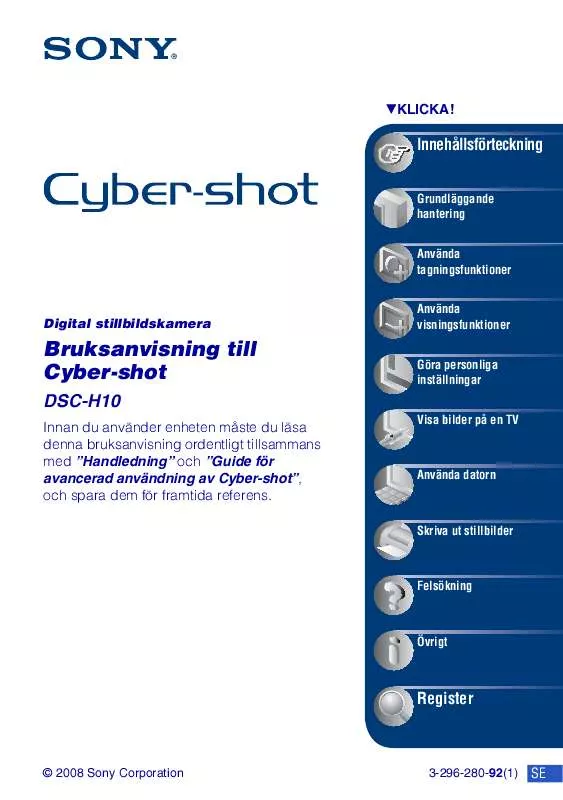
 SONY CYBER-SHOT DSC-H10 annexe 1 (4094 ko)
SONY CYBER-SHOT DSC-H10 annexe 1 (4094 ko)
 SONY CYBER-SHOT DSC-H10 (4185 ko)
SONY CYBER-SHOT DSC-H10 (4185 ko)
 SONY CYBER-SHOT DSC-H10 (7048 ko)
SONY CYBER-SHOT DSC-H10 (7048 ko)
 SONY DSC-H10 annexe 4 (4124 ko)
SONY DSC-H10 annexe 4 (4124 ko)
 SONY CYBER-SHOT DSC-H10 annexe 1 (7132 ko)
SONY CYBER-SHOT DSC-H10 annexe 1 (7132 ko)
 SONY CYBER-SHOT DSC-H10 annexe 2 (2172 ko)
SONY CYBER-SHOT DSC-H10 annexe 2 (2172 ko)
 SONY CYBER-SHOT DSC-H10 annexe 3 (4124 ko)
SONY CYBER-SHOT DSC-H10 annexe 3 (4124 ko)
 SONY CYBER-SHOT DSC-H10 DATASHEET (446 ko)
SONY CYBER-SHOT DSC-H10 DATASHEET (446 ko)
 SONY CYBER-SHOT DSC-H10 HOW TO TAKE GREAT SPORTS SHOTS. (147 ko)
SONY CYBER-SHOT DSC-H10 HOW TO TAKE GREAT SPORTS SHOTS. (147 ko)
 SONY CYBER-SHOT DSC-H10 HOW TO TAKE GREAT HOLIDAY PHOTOS. (149 ko)
SONY CYBER-SHOT DSC-H10 HOW TO TAKE GREAT HOLIDAY PHOTOS. (149 ko)
 SONY CYBER-SHOT DSC-H10 HOW TO TAKE GREAT BIRTHDAY PHOTOS. (123 ko)
SONY CYBER-SHOT DSC-H10 HOW TO TAKE GREAT BIRTHDAY PHOTOS. (123 ko)
